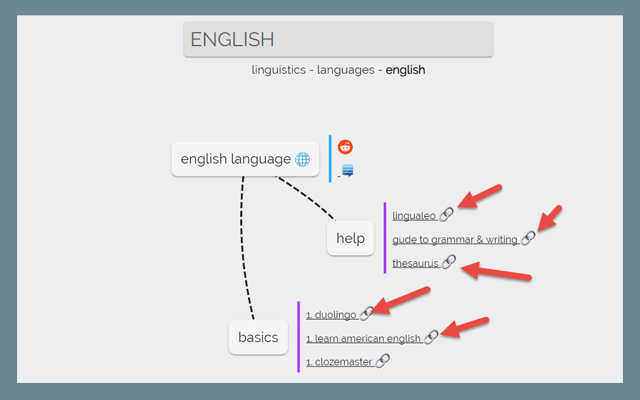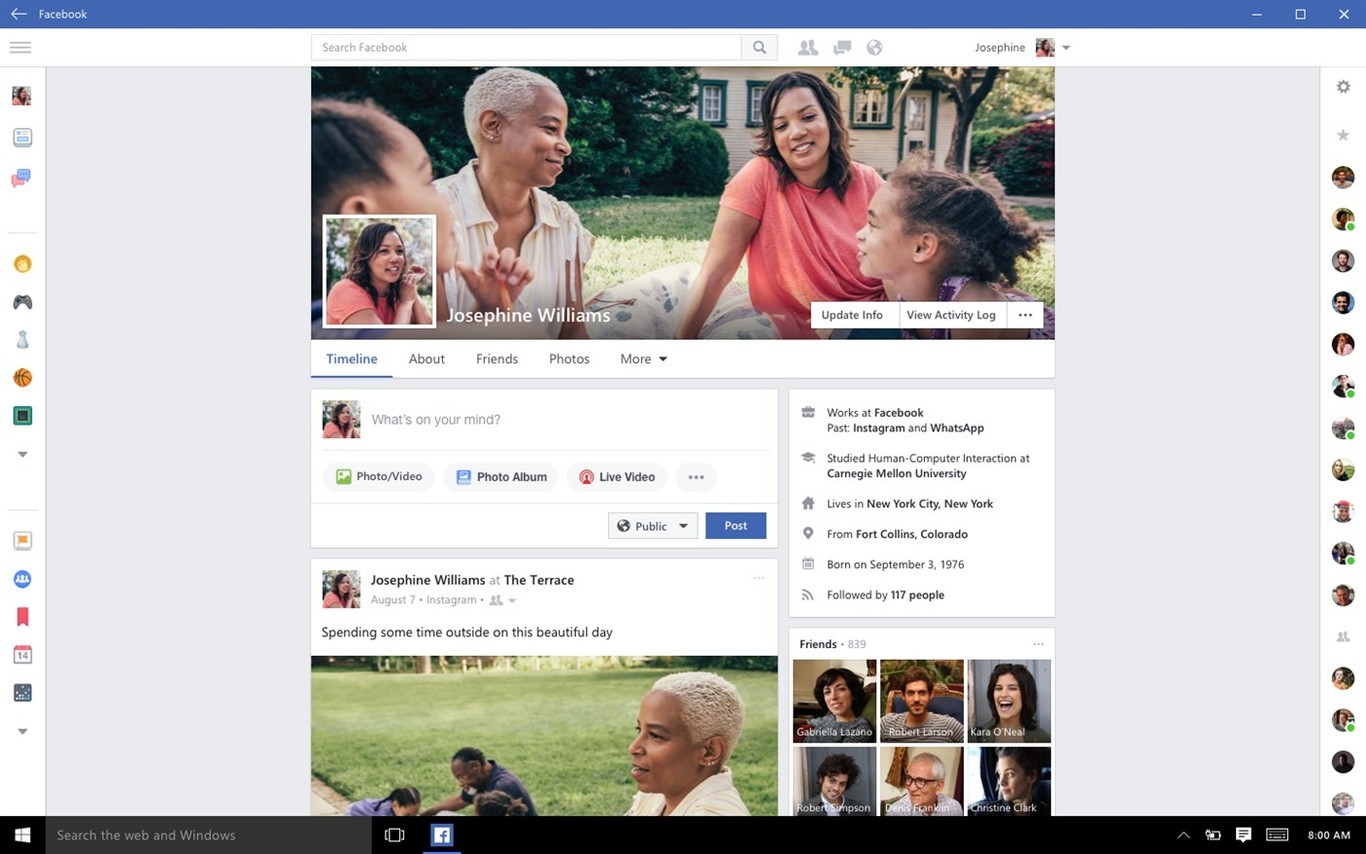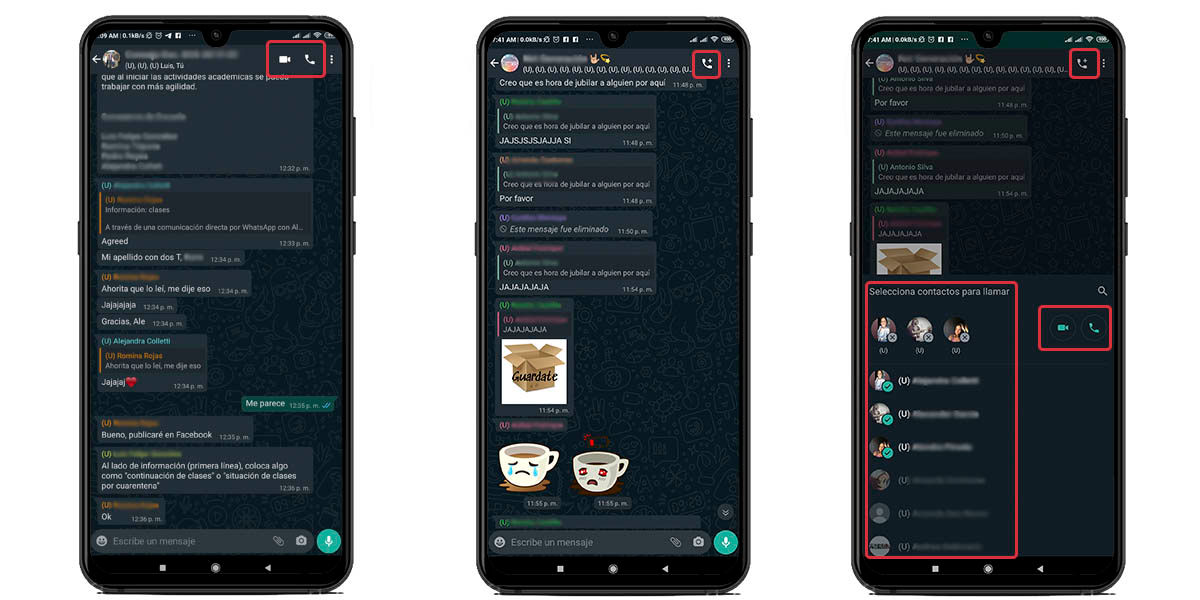كيف تقوم بحل مشكل مقاطع الفيديو المقلوبة او المعكوسة وارجاعها إلى حالتها العادية
مما لا شك فيه أن أكثر الأشخاص المهووسين بالتصوير أو ممن قاموا بتصوير فيديوهات بهواتفهم لأجمل لحظاتهم في الحياة اليومية أو أفراحهم أنهم قد وقعوا في مشكل تقني يعود إلى حالة الفيديو عند إرساله إلى الكمبيوتر, قد يفاجئون أن مقطع الفيديو اِلتقط بطريقة مقلوبة رأس على عقب . في الحقيقة هذا ليس بخلل تقني في مقطع الفيديو أو في الحاسوب بل هو راجع إلى سوء استعمال المستخدم للهاتف وقت التصوير و حمله بطريقة مقلوبة , قد لا ينتبه إلى الأمر في ذلك الحين لكن النتيجة تكون كارثية في بعض الأحيان تدفع المستخدم إلى حذف مقطع الفيديو .
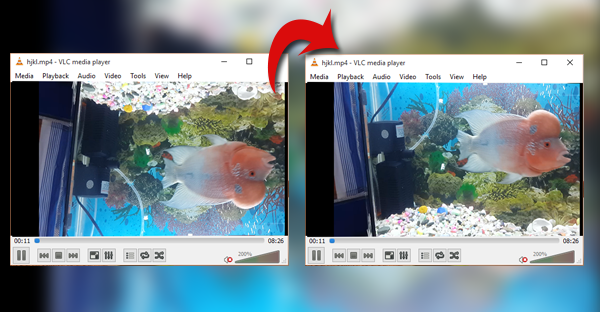
لذلك سأشارككم في هذه التدوينة طريقة قلب الفيديو إلى الوضع العادي بخطوات جد بسيطة :
1- ندخل على موقع freemake
2- نقوم بتحميل برنامج freemake vedio converter الذي في الصورة
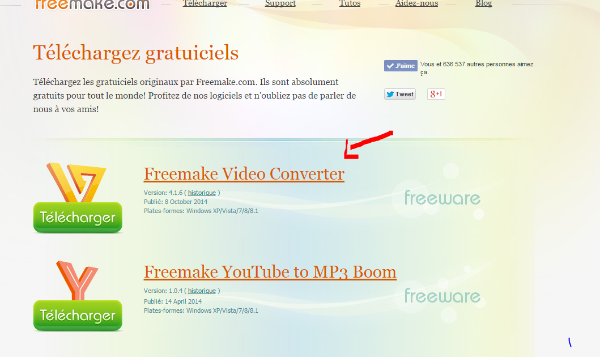
ملاحظة : قبل التثبيت يطلب منك رأيك في تثبيت net framework لذلك إذا كان جهازك يتوفر من قبل علىnet framework فقم بإلغاء الخيار . أما إذا كانت غير مثبتة على جهازك فقم بترك خيار تحميلها .
3- بعد تحميل برنامج freemake vedio converter قم فتحه و التوجه مباشرة الى خيار vedio
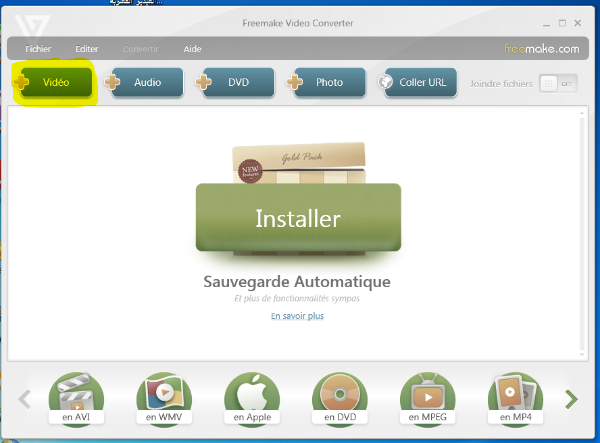
– نختار مقطع الفيديو الذي نريد قلبه , كما في الصورة و بعدها نتوجه إلى خيار التعديل على الفيديو كما في الصورة
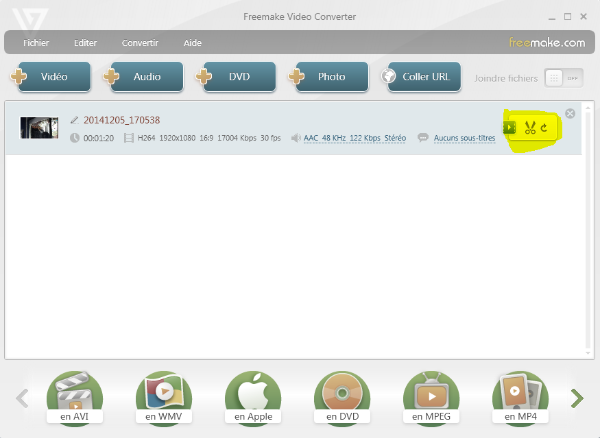
– ستنبثق لنا نافذة الخيارات فنتوجه إلى السهم المخصص لقلب الفيديو و نقوم باختيار التوجيه الذي نريد
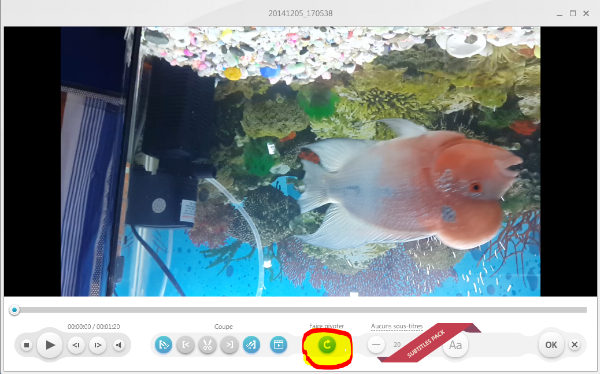
بعد اختيار التوجيه الذي أردته قم بالضغط على ok
و بعدها نختار نوعية الفيديو مثلا : إذا كان مقطع الفيديو mp4 و تريد تركه بتلك النوعية قم باختيارها في شريط الخيارات في الأسفل أما إذا كنت تريد تغيير النوعية فلك عدة خيارات .
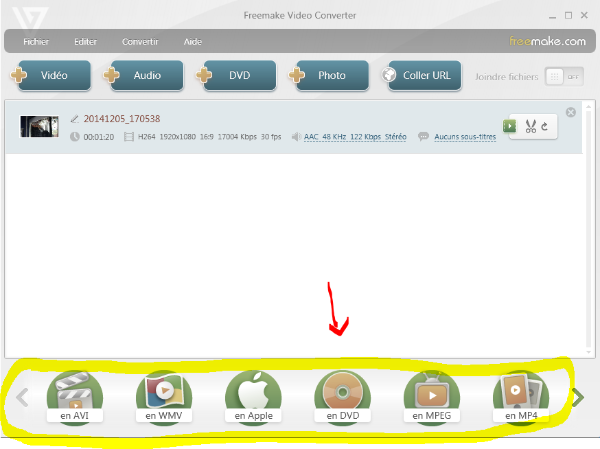
قم بالضغط على خيار النوعية المناسب و بعدها اختر أين تحفظ مقطع الفيديو بعد التعديل عليه ثم اضغط على زر convertir و انتظر إلى أن ينتهي من التحويل .
و مبروك عليك لقد قمت بقلب المقطع وارجاعه إلى الحالة العادية والطبيعية .